サイト構成の監査ログをエクスポートする
 フィードバックがある場合
フィードバックがある場合サイト管理者は、Webex サイトの共通サイト オプション設定に加えた変更を表示する、設定レポートをダウンロードできます。
CSV レポートをエクスポートすることで、サイトの変更を表示できます。
監査ログには、管理者の詳細、変更内容、発生した事象、変更が発生した時を一覧にします。

レポート出力はサイト設定に応じて異なります。一般的に含まれる設定については、『Webex Audit Log』 を参照してください。
| 1 |
https://admin.webex.com で Control Hub にサインインし、[トラブルシューティング] ページを開きます。 |
| 2 |
[管理アクティビティ] タブをクリックします。 特定の管理者、イベントの説明、または影響を受け取るリソースによってフィルタリングできます。また、日付範囲を狭めて、特定のイベントを見つけやすくすることもできます。
|
| 3 |
[CSV にエクスポート] を クリックして、イベントをファイルにダウンロードします。 イベント リスト内のイベントの詳細については、「control Hub 監査アクティビティ ログ 参照する」を参照してください。 |
CSV レポートをエクスポートすることで、サイトの変更を表示できます。変更ログにより、 ページの設定変更を追跡します。
監査ログには、管理者の詳細、変更内容、発生した事象を一覧にします。

レポート出力はサイト設定に応じて異なります。一般的に含まれる設定については、『Webex Audit Log』を参照してください。
| 1 |
Webex サイト管理にサインインし、 の順に移動します。 |
| 2 |
[サイト構成] タブを選択します。 |
| 3 |
[開始日] と [終了日] メニューを使用して、日付範囲を選択し、 |
| 4 |
ファイルを開くか保存するかを選択し、[OK] をクリックします。 |
この投稿記事は役に立ちましたか?

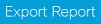 をクリックします。
をクリックします。 
